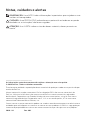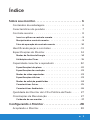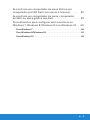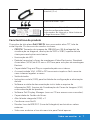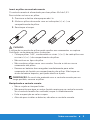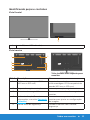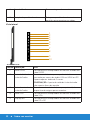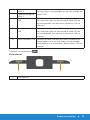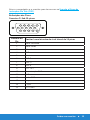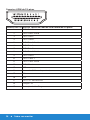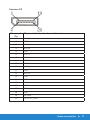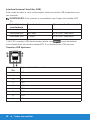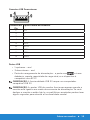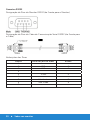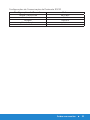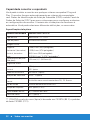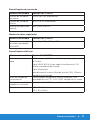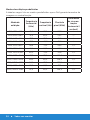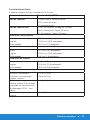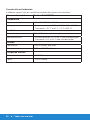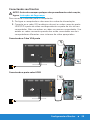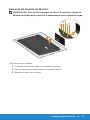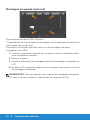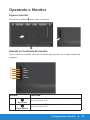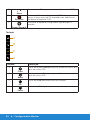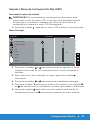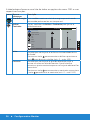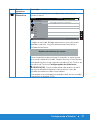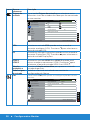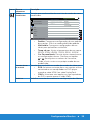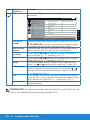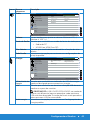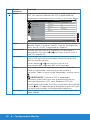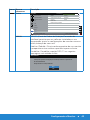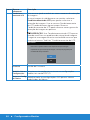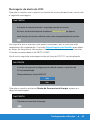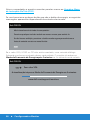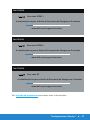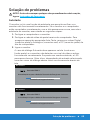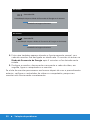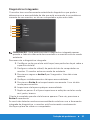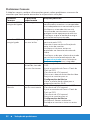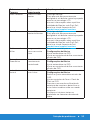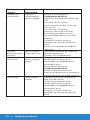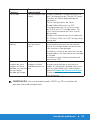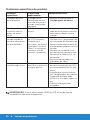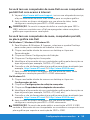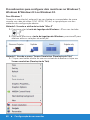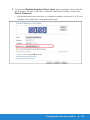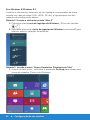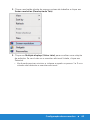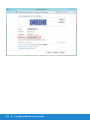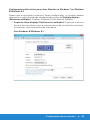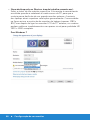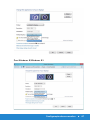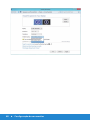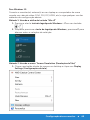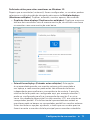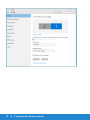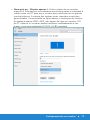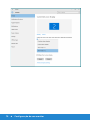No. do modelo: C5517H
Modelo regulamentar: C5517Hc
Manual de usuário
Dell C5517H

Notas, cuidados e alertas
OBSERVAÇÃO: Uma NOTA indica informações importantes que o ajudam a usar
melhor seu computador.
CUIDADO: Uma PRECAUÇÃO indica dano em potencial ao hardware ou perda
de dados se as instruções não forem seguidas.
ATENÇÃO: Um ALERTA indica o risco de danos materiais, danos pessoais ou
morte.
_________________________
As informações neste documento estão sujeitas a alteração sem aviso prévio.
© 2016 Dell Inc. Todos os direitos reservados.
É estritamente proibida a reprodução destes materiais de qualquer modo sem a permissão por
escrito da Dell Inc.
Marcas comerciais usadas neste texto: Dell e o logotipo DELL são marcas comerciais da
Dell Inc.; Microsoft e Windows são marcas comerciais ou marcas comerciais registradas
da Microsoft. Corporation nos Estados Unidos e/ou em outros países, a Intel é uma marca
comercial registada da Intel Corporation nos E. U. A. e em outros países; ATI é uma marca
comercial da Advanced Micro Devices, Inc.
Outras marcas e nomes comerciais podem ser usados neste documento para se referir tanto a
entidades que reivindiquem as marcas e os nomes ou seus produtos. A Dell Inc. nega qualquer
interesse de propriedade em marcas ou nomes comerciais que não sejam os seus próprios.
2016 - 10 Rev. A01

3
Índice
Sobre seu monitor...............................6
Conteúdos da embalagem . . . . . . . . . . . . . . . . . . . 6
Características do produto . . . . . . . . . . . . . . . . . . . 7
Controle remoto . . . . . . . . . . . . . . . . . . . . . . . . . 8
Inserir as pilhas no controle remoto . . . . . . . . . . . . . . . . . . .9
Manipulando o controle remoto . . . . . . . . . . . . . . . . . . . . . 9
Faixa de operação do controle remoto . . . . . . . . . . . . . . . . 10
Identificando peças e controles . . . . . . . . . . . . . . . .11
Especificações do Monitor . . . . . . . . . . . . . . . . . . 14
Modos de Gestão da Energia . . . . . . . . . . . . . . . . . . . . . . 14
Atribuições dos Pinos. . . . . . . . . . . . . . . . . . . . . . . . . . . 15
Capacidade conectar e reproduzir . . . . . . . . . . . . . 22
Especificações tela plana. . . . . . . . . . . . . . . . . . . . . . . . . 22
Especificações de resolução. . . . . . . . . . . . . . . . . . . . . . . 23
Modos de vídeo suportados . . . . . . . . . . . . . . . . . . . . . . . 23
Especificações elétricas . . . . . . . . . . . . . . . . . . . . . . . . . 23
Modos de exibição predefinidos . . . . . . . . . . . . . . . . . . . . 24
Características físicas . . . . . . . . . . . . . . . . . . . . . . . . . . . 25
Características Ambientais. . . . . . . . . . . . . . . . . . . . . . . . 26
Qualidade do Monitor de LCD e Política de Pixels . . . . 27
Orientações de Manutenção . . . . . . . . . . . . . . . . . 27
Cuidando do seu monitor . . . . . . . . . . . . . . . . . . . . . . . . 27
Configurando o Monitor ........................28
Acoplando o Monitor. . . . . . . . . . . . . . . . . . . . . . 28

4
Conectando seu Monitor . . . . . . . . . . . . . . . . . . . 29
Conectando o Cabo VGA preto . . . . . . . . . . . . . . . . . . . . . 29
Conectando o preto cabo HDMI . . . . . . . . . . . . . . . . . . . . 29
Conectando o cabo DP preto . . . . . . . . . . . . . . . . . . . . . . 30
Conectando o cabo USB . . . . . . . . . . . . . . . . . . . . . . . . . 30
Conectando o cabo de áudio (Aquisição Opcional). . . . . . . . . 30
Remoção do Suporte do Monitor . . . . . . . . . . . . . . 31
Montagem em parede (opcional) . . . . . . . . . . . . . . 32
Operando o Monitor . . . . . . . . . . . . . . . . . . . . . . 33
Ligue o monitor . . . . . . . . . . . . . . . . . . . . . . . . . 33
Usando os Controles de Função . . . . . . . . . . . . . . . 33
Teclado . . . . . . . . . . . . . . . . . . . . . . . . . . . . . . . . . . . 34
Usando o Menu de Instruções Na Tela (OSD) . . . . . . . 35
Acessando o menu de sistema . . . . . . . . . . . . . . . . . . . . . 35
Mensagens de alerta do OSD . . . . . . . . . . . . . . . . . 45
Configurando a Resolução Máxima . . . . . . . . . . . . . 48
Solução de problemas ..........................49
Autoteste . . . . . . . . . . . . . . . . . . . . . . . . . . . . . 49
Diagnósticos Integrados. . . . . . . . . . . . . . . . . . . . 51
Problemas específicos do produto . . . . . . . . . . . . . 56
Apêndice ......................................57
Avisos da FCC (somente para os EUA) e Outras informações
regulamentares . . . . . . . . . . . . . . . . . . . . . . . . . 57
Entre em contato com a Dell . . . . . . . . . . . . . . . . . 57
Configuração do seu monitor ...................58
Configuração de Resolução de tela para 1920 x 1080
(máximo) . . . . . . . . . . . . . . . . . . . . . . . . . . . . . 58

5
Se você tem um computador de mesa Dell ou um
computador portátil Dell com acesso à Internet . . . . . 59
Se você tem um computador de mesa, computador
portátil, ou placa gráfica não Dell . . . . . . . . . . . . . . 59
Procedimentos para configurar dois monitores no
Windows 7, Windows 8/Windows 8.1 ou Windows 10. . 60
Para Windows 7 . . . . . . . . . . . . . . . . . . . . . . . . . . . . . . 60
Para Windows 8/Windows 8.1. . . . . . . . . . . . . . . . . . . . . . 62
Para Windows 10 . . . . . . . . . . . . . . . . . . . . . . . . . . . . . 69

6 Sobre seu monitor
Sobre seu monitor
Conteúdos da embalagem
Seu monitor vem com os componentes mostrados abaixo. Assegure-se de
que você recebeu todos os componentes e Entre em contato com a Dell
se há algo em falta.
OBSERVAÇÃO: Alguns itens podem ser opcionais e podem não ser
fornecidos com o monitor. Alguns recursos ou mídias podem não estar
disponíveis em alguns países.
•Monitor
•Base do Monitore
•Parafusos: M4 (12 mm) x 4
•Controle Remoto e Baterias (AAA x 2)
•Cabo de Alimentação (varia por países)
•Cabo VGA (3 m)
•Cabo HDMI (3 m)
•Cabo DP para DP (3 m)

Sobre seu monitor 7
•Cabo upstream USB (habilita portas USB do
monitor) (3 m)
•Presilha de cabo: 3 pcs
Drivers and Docume ntati on
P/N RPJY6 Rev. A00
P/N Q70G55C170003A
September 6102
Made in China
©
2
0
1
6
D
e
l
l
I
n
c
.
A
l
l
r
i
g
h
t
s
r
e
s
e
r
v
e
d
.
lleD
™
rotinoMH7155C
RPJY6A00
Contents:
• Device drivers
• Quick Setup Guide
• User's Guide
• Dell Display Manager Soft ware
•Controladores e Meio de Documentação
•Guia de configuração rápida
•Informações de Segurança, Meio Ambiente
e Regulamentares (SERI)
Características do produto
O monitor de tela plana Dell C5517H tem uma matriz ativa TFT, tela de
cristal líquido. Os recursos do monitor incluem:
• C5517H: Tamanho de imagem de 1386,84 om (54,6 polegadas) de
visualização na diagonal, resolução de 1920 x 1080, suporte de tela
cheia para resoluções mais baixas.
• Iluminação de LED.
• Pedestal removível e furos de montagem Video Electronics Standards
Association (VESA) de 400 mm x 400 mm para soluções de montagem
flexíveis.
• Capacidade Plug and Play se suportada pelo seu sistema.
• A conectividade VGA, HDMI e DP torna mais simples e fácil conectar
com sistemas legados e novos.
• Saída de áudio
• Instruções na tela (OSD) para facilidade de configuração e otimização
da tela.
• Software e mídia de documentação inclui todo o arquivo de
informação (INF), Arquivo de Combinação de Cores de Imagem (ICM)
e documentação do produto.
• Software Dell Display Manager (vem no CD em anexo com o monitor).
• Capacidade de Gestão de Ativos.
• Alto-falante integrado (10W) x 2
• Conforme com RoHS.
• Monitor livre de BFR/PVC (Livre de Halogênio) excluindo os cabos
externos.
• Vidro sem arsênico e livre de mercúrio para Painel apenas.

8 Sobre seu monitor
4
Esquerda
Pressione para mover a seleção para
a esquerda no menu OSD.
5
Baixo
Pressione para mover a seleção para
baixo no menu OSD.
6
Menu
Pressione para ativar o menu OSD.
7
Brilho -
Pressione para diminuir o Brilho.
8
Volume -
Pressione para diminuir o Volume.
9
SEM
Pressione para ativar/desativar a
função de silenciamento.
10
Modos Predefinidos
Exibir informações sobre os Modos
Predefinidos.
11
Direita
Pressione para mover a seleção para
a direita no menu OSD.
12
OK
Confirme uma entrada ou seleção.
13
Sair
Pressione para sair do Menu.
14
Brilho +
Pressione para aumentar o Brilho.
15
Volume +
Pressione para aumentar o Volume.
Controle remoto
1
11
14
15
2
3
4
5
6
7
8
9
13
10
12
1
Ligar/Desligar
Ligue ou desligue o monitor.
2
Origem de entrada
Selecione a fonte de entrada.
Pressione o botão [<] ou [>] para
selecionar
HDMI1, HDMI2, VGA
ou
DP
. Pressione o botão [
√
] para
confirmar e sair.
3
Cima
Pressione para mover a seleção
para cima no menu OSD.

Sobre seu monitor 9
Inserir as pilhas no controle remoto
O controle remoto é alimentado por duas pilhas AAA de 1,5 V.
Para instalar ou trocar as pilhas:
1. Pressione e deslize a tampa para abri-la.
2. Alinhe as pilhas de acordo com as indicações (+) e (-) no
compartimento de pilhas.
3. Recoloque a tampa.
CUIDADO:
A utilização incorreta das pilhas pode resultar em vazamentos ou ruptura.
Certifique-se de observar estas instruções:
• Coloque pilhas "AAA", combinando os sinais (+) e (-) de cada pilha com
os sinais (+) e (-) do compartimento de pilhas.
• Não misture os tipos de pilha.
• Não combine pilhas novas com usadas. Encurta a vida ou causa
vazamento das pilhas.
• Remova as baterias descarregadas imediatamente para evitar
vazamento de líquido no compartimento das pilhas. Não toque no
ácido de bateria exposto, pois pode danificar a pele.
OBSERVAÇÃO: Se você não pretende usar o controle remoto por um
longo período, remova as pilhas.
Manipulando o controle remoto
• Não o sujeite a choques fortes.
• Não permita que água ou outro líquido respingue no controle remoto.
Se o controle remoto for molhado, seque-o imediatamente.
• Evite a exposição ao calor e vapor.
• Além de para instalar as baterias, não abra o controle remoto.

10 Sobre seu monitor
Faixa de operação do controle remoto
Aponte o topo do controle remoto para o sensor remoto do monitor LCD
durante a operação do botão.
Use o controle remoto a uma distância de cerca de 8 metros do sensor do
controle remoto ou na horizontal e vertical ângulo de 15° a uma distância
de cerca de 5,6 m.
OBSERVAÇÃO: O controle remoto pode não funcionar corretamente
quando o sensor de controle remoto no visor está sob luz direta do
sol ou iluminação forte, ou quando há um obstáculo no caminho da
transmissão do sinal.
15 15

Sobre seu monitor 11
Identificando peças e controles
Vista Frontal
1
1 Lente IR (com LED indicador)
Vista traseira
DELL
Model No. /
Modelo /型號
/
型号
/
모델명
: C5517Hc
輸入電源/输入电源/정격입력
:
100-240V 50/60Hz 2.5A
Q40G055N-700-03A
XXXXXXXXXXX
MSIP-REM-TPF-C5517Hc
신청인/제조자:TPV Electronics (Fujian) Co., Ltd.
XXXXXX-X X
CAN ICES-3 (B)/NMB-3(B)
The equipment must be connected to an earthed mains socket-outlet.
L'appareil doit être branché sur une prise de courant munie d'une mise à la terre.
Удельная мощность рабочего режима - X.XXX Вт/см²
Потребляемая мощность изделием в режиме ожидания - X.XX Вт
Потребляемая мощность изделием в выключенном режиме - X.XX Вт
Service Tag:1NGTQV1
Express SVC code:359 576 607 7
S/N: CN-0 P2NYV-64180-46D-001T
REV A00
生产日期/Manufactured Date: Apr.2016
中国制造
Made in China
IS 13252(Part1)/
IEC 60950-1
R-41018660
S&E
R33037
RoHS
警語:使用過度恐傷害視力。
1
2
3
4
5
DELL
Model No. /
Modelo /型號
/
型号
/
모델명
: C5517Hc
輸入電源/输入电源/정격입력
:
100-240V 50/60Hz 2.5A
Q40G055N-700-03A
XXXXXXXXXXX
MSIP-REM-TPF-C5517Hc
신청인/제조자:TPV Electronics (Fujian) Co., Ltd.
XXXXXX-X X
CAN ICES-3 (B)/NMB-3(B)
The equipment must be connected to an earthed mains socket-outlet.
L'appareil doit être branché sur une prise de courant munie d'une mise à la terre.
Удельная мощность рабочего режима - X.XXX Вт/см²
Потребляемая мощность изделием в режиме ожидания - X.XX Вт
Потребляемая мощность изделием в выключенном режиме - X.XX Вт
Service Tag:1NGTQV1
Express SVC code:359 576 607 7
S/N: CN-0 P2NYV-64180-46D-001T
REV A00
生产日期/Manufactured Date: Apr.2016
中国制造
Made in China
IS 13252(Part1)/
IEC 60950-1
R-41018660
S&E
R33037
RoHS
警語:使用過度恐傷害視力。
6
7
Vista traseira com suporte para
monitor
Rótulo Descrição Uso
1 Orifícios de montagem VESA
(400 mm x 400 mm)
Suporte de parede do monitor usando
kit de montagem VESA compatível de
parede (400 mm x 400 mm).
2 Etiqueta de regulamentação Lista as aprovações regulamentares.
3 Conector de energia AC Para conectar o cabo de energia do
monitor.
4 Botões de função (Para obter mais
informações, consulte Operando
o Monitor)
Use as chaves na parte atrás do
monitor para ajustar as configurações
de imagem.
5 Slot de trava de segurança Prende o monitor com trava de
segurança.

12 Sobre seu monitor
6 Furo de Parafuso Para montagem de acessórios.
7 Posição da presilha de cabo Coloque a presilha de cabo nestas
posições para organizar os cabos.
Vista lateral
1
2
3
4
5
6
7
8
9
10
Rótulo Descrição Uso
1 Porta RS232 Para conectar o computador ao monitor usando um
cabo RS232.
2 Porta de Saída de
Linha de Áudio
Conecta autofalantes para reproduzir áudio
passando por canais de áudio VGA ou HDMI ou DP.
Suporta apenas áudio de 2 canais.
OBSERVAÇÃO: A porta de saída de linha de áudio
não suporta fones de ouvido.
3 Porta de entrada de
Linha de Áudio
Conecta o cabo de áudio (compra opcional) do
dispositivo de origem para o monitor.
4 Porta VGA Para conectar o computador ao monitor usando um
cabo VGA.
5 DisplayPort Para conectar o computador ao monitor usando um
cabo DP a DP.

Sobre seu monitor 13
6 Conector de porta
HDMI 2
Para conectar o computador ao monitor usando um
cabo HDMI.
7 Conector de porta
HDMI 1
8 Portas downstream
USB
Conecta seu dispositivo USB. Você pode apenas usar
este conector após ter conectado o cabo USB ao
seu computador e ao conector upstream USB no
monitor.*
9 Portas downstream
USB
Conecta seu dispositivo USB. Você pode apenas usar
este conector após ter conectado o cabo USB ao
seu computador e ao conector upstream USB no
monitor.
10 Porta upstream USB Conecte o cabo USB que vem com o monitor ao
computador. Uma vez este cabo está conectado,
você pode usar os conectores downstream USB no
monitor.
* Suporta carga da bateria.
Vista Inferior
1 1
1 Alto-falantes

14 Sobre seu monitor
Especificações do Monitor
As seções a seguir fornece informações sobre os diversos modos de
gerenciamento de energia e atribuições de pinos para vários conectores do
seu monitor.
Modos de Gestão da Energia
Se você tem placa de vídeo compatível VESA DPM ou software instalado no
seu PC, o monitor pode reduzir automaticamente o consumo de energia
quando não está em uso. Isto é conhecido como Modo de Economia de
Energia. Se o computador detectar a entrada do teclado, mouse ou outros
dispositivos de entrada, o monitor voltará a funcionar automaticamente. A
tabela a seguir mostra o consumo de energia e a sinalização desta função
automática de economia de energia:
Modos
VESA
Sincron.
Hori.
Sincron.
Vert.
Vídeo
Indicador
de energia
Consumo de energia
Operação
normal
Ativa Ativa Ativa Branco 170 W (máximo) **
80 W (típico)***
Modo ativo
desligado
Inativo Inativo Branco Brilhando
em Branco
Menos de 0,3 W
Desligar - - Des. Menos de 0,3 W *
* Zero consumo de energia em modo DESLIGADO só pode ser obtido ao
desconectar o cabo de alimentação do monitor.
** Consumo máximo de energia com luminância e contraste máximos.
*** Consumo de energia típico com configuração padrão de OSD, áudio e
USB inativo.
O OSD só funcionará no modo de funcionamento normal. Quando
qualquer botão exceto o botão de energia é pressionado no modo Ativo-
desligado, a seguinte mensagem será exibida:
Dell
C5517H
Não há nenhum sinal vindo do computador.
Pressione qualquer tecla do teclado ou mexa o mouse para reativá-lo.
Se não houver exibição, pressione o botão monitor agora para selecionar a
fonte de entrada correta no menu Na tela.

Sobre seu monitor 15
Ative o computador e o monitor para ter acesso ao Usando o Menu de
Instruções Na Tela (OSD).
Atribuições dos Pinos
Conector D-Sub 15-pinos
1 2 3 4 5
6 7 8 9 10
11 12 13 14 15
Número do
Pin
Monitor Laeral de cabo de sinal lateral de 15 pinos
1 Vídeo-Vermelho
2 Vídeo-Verde
3 Vídeo-Azul
4 GND
5 Autoteste
6 GND-R
7 GND-G
8 GND-B
9 DDC +5 V
10 Sincronização GND
11 GND
12 Dados DDC
13 H-sync
14 V-sync
15 DDC clock

16 Sobre seu monitor
Conector HDMI de 19-pinos
Número do Pin Monitor Laeral de cabo de sinal lateral de 19 pinos
1 TMDS Data2+
2 TMDS Data2 Shield
3 TMDS Data2-
4 TMDS Data1+
5 TMDS Data1 Shield
6 TMDS Data1-
7 TMDS Data0+
8 TMDS Data0 Shield
9 TMDS Data0-
10 TMDS Clock +
11 TMDS Clock Shield
12 TMDS Clock -
13 CEC
14 Reservado (N.C. no dispositivo)
15 SCL
16 SDA
17 DDC/CEC aterramento
18 Energia +5V
19 Detecção de Hot Plug
A página está carregando...

18 Sobre seu monitor
Interface Universal Serial Bus (USB)
Esta seção fornece a você informações sobre as portas USB disponíveis em
seu monitor.
OBSERVAÇÃO: Este monitor é compatível com Super velocidade USB
3.0.
Velocidade de
transferência
Taxa de dados Consumo de alimentação*
2 Super velocidade 5 Gbps 4,5 W (Máx., cada porta)
Velocidade alta 480 Mbps 4,5 W (Máx., cada porta)
Velocidade total 12 Mbps 4,5 W (Máx., cada porta)
* Até 2,5A na porta USB downstream (porta com ícone de bateria)
com dispositivos de conformidade BC1.2 ou dispositivos USB normais.
Conector USB Upstream
Número do
Pin
9 pinos lateral do conector
1 VCC
2 D-
3 D+
4 GND
5 SSTX-
6 SSTX+
7 GND
8 SSRX-
9 SSRX+

Sobre seu monitor 19
Conector USB Downstream
Número do
Pin
9 pinos lateral do conector
1 VCC
2 D-
3 D+
4 GND
5 SSTX-
6 SSTX+
7 GND
8 SSRX-
9 SSRX+
Portas USB
• 1 upstream - azul
• 3 downstream - azul
• Porta de carregamento de alimentação - a porta com o ícone
debateria; suporta capacidade de carga atual, se o dispositivo é
compatível com BC1.2.
OBSERVAÇÃO: A funcionalidade USB 3.0 requer um computador
compatível USB 3.0.
OBSERVAÇÃO: As portas USB do monitor funcionam apenas quando o
monitor está ligado e em modo de economia de alimentação. Se você
desligar o monitor e então ligá-lo, os perfiféricos acoplados podem levar
alguns segundos para retomar a funcionalidade normal.

20 Sobre seu monitor
Conector RS232
Designação de Pino do Monitor RS232 (de Frente para o Monitor)
Designação de Pino do Cabo de Comunicação Serial RS232 (de Frente para
o Cabo)
Atribuições dos Pinos
RS232 DESCRIÇÃO DE PINO RS232
1
2 TXD 2
3 RXD 3
4
5 TERRA 5
6
7 Não Usado 7
8 Não Usado 8
9

Sobre seu monitor 21
Configurações de Comunicação de Protocolo RS232
Configurações de Conexão Valor
Taxa de Transmissão 9600 bps
Bits de dados
8 bits
Paridade Nenhum
Bits de Parada 1 bit
Controle de fluxo Nenhum
A página está carregando...
A página está carregando...
A página está carregando...
A página está carregando...
A página está carregando...
A página está carregando...
A página está carregando...
A página está carregando...
A página está carregando...
A página está carregando...
A página está carregando...
A página está carregando...
A página está carregando...
A página está carregando...
A página está carregando...
A página está carregando...
A página está carregando...
A página está carregando...
A página está carregando...
A página está carregando...
A página está carregando...
A página está carregando...
A página está carregando...
A página está carregando...
A página está carregando...
A página está carregando...
A página está carregando...
A página está carregando...
A página está carregando...
A página está carregando...
A página está carregando...
A página está carregando...
A página está carregando...
A página está carregando...
A página está carregando...
A página está carregando...
A página está carregando...
A página está carregando...
A página está carregando...
A página está carregando...
A página está carregando...
A página está carregando...
A página está carregando...
A página está carregando...
A página está carregando...
A página está carregando...
A página está carregando...
A página está carregando...
A página está carregando...
A página está carregando...
A página está carregando...
A página está carregando...
A página está carregando...
-
 1
1
-
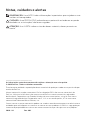 2
2
-
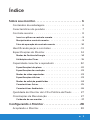 3
3
-
 4
4
-
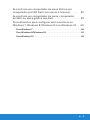 5
5
-
 6
6
-
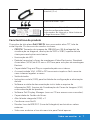 7
7
-
 8
8
-
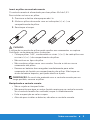 9
9
-
 10
10
-
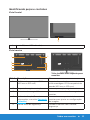 11
11
-
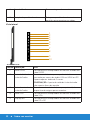 12
12
-
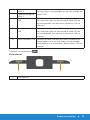 13
13
-
 14
14
-
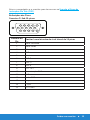 15
15
-
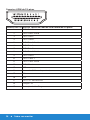 16
16
-
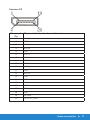 17
17
-
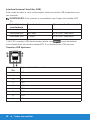 18
18
-
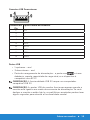 19
19
-
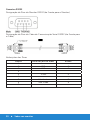 20
20
-
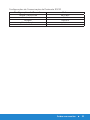 21
21
-
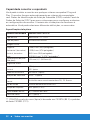 22
22
-
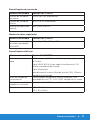 23
23
-
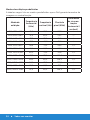 24
24
-
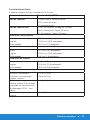 25
25
-
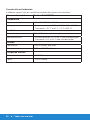 26
26
-
 27
27
-
 28
28
-
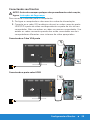 29
29
-
 30
30
-
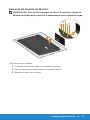 31
31
-
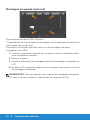 32
32
-
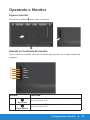 33
33
-
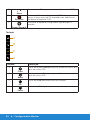 34
34
-
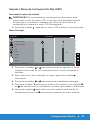 35
35
-
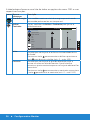 36
36
-
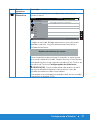 37
37
-
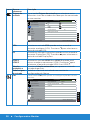 38
38
-
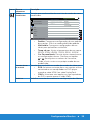 39
39
-
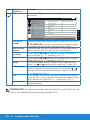 40
40
-
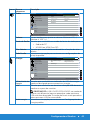 41
41
-
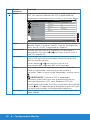 42
42
-
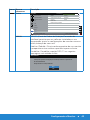 43
43
-
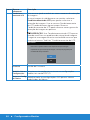 44
44
-
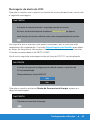 45
45
-
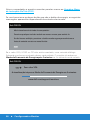 46
46
-
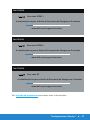 47
47
-
 48
48
-
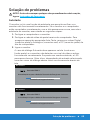 49
49
-
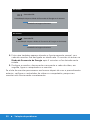 50
50
-
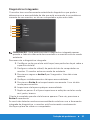 51
51
-
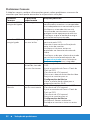 52
52
-
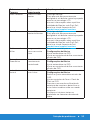 53
53
-
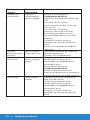 54
54
-
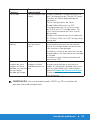 55
55
-
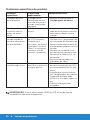 56
56
-
 57
57
-
 58
58
-
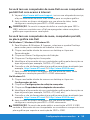 59
59
-
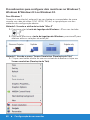 60
60
-
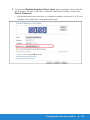 61
61
-
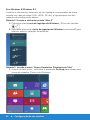 62
62
-
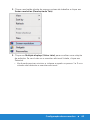 63
63
-
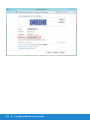 64
64
-
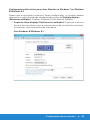 65
65
-
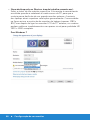 66
66
-
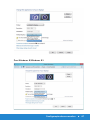 67
67
-
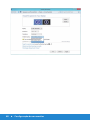 68
68
-
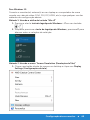 69
69
-
 70
70
-
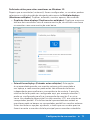 71
71
-
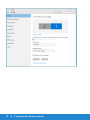 72
72
-
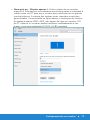 73
73
-
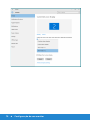 74
74